Cada entrada o página de tu sitio web puede mostrar distintos tipos de contenido: encabezado, párrafo, imagen, video, galería y varios otros. El editor de WordPress tiene un bloque particular para cada tipo de contenido, con controles específicos para configurarlo.
Es bastante amigable y simple de utilizar, en este artículo veremos algunos tips para familiarizarnos con sus posibilidades.
Cómo entrar: En la barra de direcciones de tu navegador web, ingresa la dirección de tu sitio web seguida de la página de acceso. Ejemplo: misitio.com/wp-login.php
- Escribí tu usuario y contraseña y tocá Accedder.
- Una vez dentro, en el menú de la izquierda, seleccioná o creá una página o entrada.
Esta es la presentación que verás la primera vez que vayas a editar una Entrada o Página desde la administración de tu sitio WordPress. Si querés volver a verla: tocá el menú ⠇arriba a la derecha y seleccioná Guía de bienvenida.
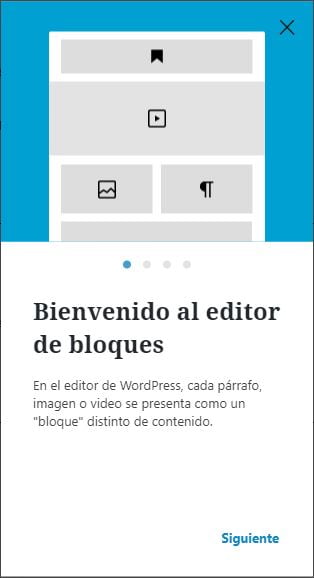
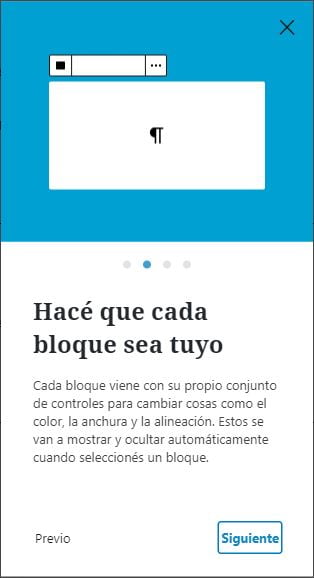
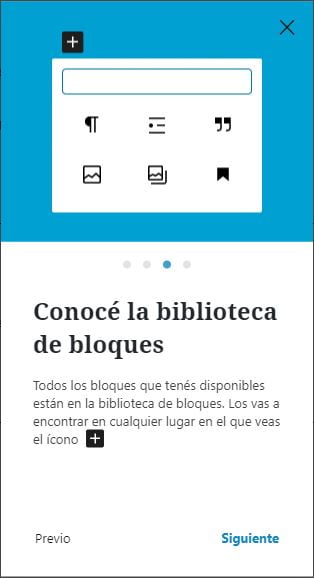
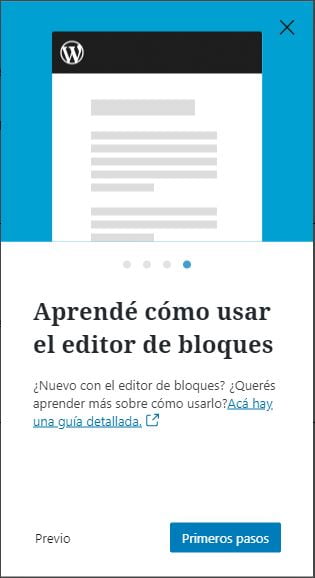
Agregá contenido
Una vez creada la página podés comenzar a incorporar contenido. Tocando el botón ![]() que está arriba a la izquierda se despliega un panel con todos los tipos de bloque disponibles. El más sencillo para comenzar es el bloque de Párrafo.
que está arriba a la izquierda se despliega un panel con todos los tipos de bloque disponibles. El más sencillo para comenzar es el bloque de Párrafo.
Cuando toques un bloque colocado en la página, aparece encima su barra de herramientas y en la columna derecha el panel con las configuraciones de ese bloque.
Después de que hayas colocado varios bloques en tu página, es fácil reorganizarlos tocando las flechas arriba/abajo en la barra de herramientas del bloque.
La imagen destacada
Entrada (columna derecha) > Imagen destacada (panel)
La imagen que incluyas aquí es importante porque se verá en varios lugares:
- Es la primer imagen que aparecerá cerca del título de la entrada (a menos que se configure de otra forma).
- Es la que aparecerá en los los lugares de tu sitio web donde se ven los resúmenes de novedades, por ejemplo un carrusel de novedades en la página de inicio, o la página Novedades, que muestra todas tus entradas.
No olvides la categoría
Cuando estés creando una entrada, en la columna de herramientas de la derecha vas a encontrar el panel Categorías. La categoría que elijas definirá en qué parte de tu sitio web se va a ver la entrada. Por lo general, la mayoría de tus entradas tendrán la categoría Novedades, para que aparezcan en esa sección. Puede haber varias categorías para ordenar tu contenido por temas específicos, y podés asignar más de una categoría a la misma entrada.
Si necesitás ayuda
Tooltips, ayudas visuales
WordPress y en especial Gutenberg están en constante y pleno desarrollo, mejorando y sumando herramientas. Cuando quieras recordar para qué sirve un ícono, dejando un segundo el cursor sobre ellos aparece un tip que nos indica qué hace y cuál es su atajo de teclado.

La selección de herramientas
WordPress con sus herramientas nativas y sus complementos (plugins y otros) prove una inmensa gama de posibilidades. Experimentar con ellas es tentador y provechoso, aunque puede insumir bastante tiempo.
La elección de la herramienta adecuada para cada necesidad es crucial. Es común invertir horas experimentando con un bloque desconocido para notar a último momento que la herramienta seleccionada para hacerlo carece de una o varias de las configuraciones necesarias. Por ejemplo, la sección puede verse estupenda en la PC pero no se ve bien en el celular. Este es solo un caso posible, las falencias pueden presentarse en cualquier aspecto.
Por eso recomendamos dejar en manos del diseñador el desarrollo de nuevas secciones o nuevos tipos de contenido.
Un poco de historia
No hace mucho tiempo atrás, la edición de contenido en WordPress se hacía con un editor que incluía las opciones básicas de cualquier editor de documentos, como por ejemplo MS Word. La versión 5.0 de WordPress introdujo a principios de 2019 el nuevo editor de contenido llamado Gutenberg. Significó un cambio importante en el paradigma de la creación de contenido, sumando al texto otros formatos. Es mucho más versátil que el anterior, con él se pueden armar distintas composiciones de página utilizando «bloques». Otra de sus cualidades es que mientras estás editando el contenido, este se ve como saldrá publicado.
Más información
– Gutenberg, el editor de WordPress, la herramienta fundamental para crear el contenido de tu sitio.